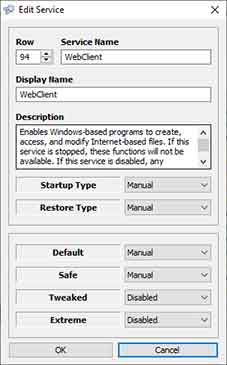Les services Windows sont des applications que le système d’exploitation exécute en arrière-plan et qui ne nécessitent pas de session utilisateur pour fonctionner.
De nombreuses applications et fonctionnalités de Windows dépendent de ce service. Si le service ne fonctionne pas, toute application ou fonction de Windows qui en a besoin se bloque. Par défaut, Windows exécute un grand nombre de services pour garantir le bon fonctionnement de toutes ses fonctions.
Ce service peut s’exécuter automatiquement lorsque Windows démarre et peut être interrompu et redémarré. Le service Windows en cours d’exécution n’affiche pas d’interface permettant d’interagir directement avec l’utilisateur.
L’exécution de tous les services est-elle une bonne chose ?
Chaque service en cours d’exécution requiert des ressources de l’ordinateur que vous utilisez. Plus il y a de services en cours d’exécution, plus il faut de ressources. Si l’ordinateur que vous utilisez a de faibles spécifications, l’exécution d’un grand nombre de services rendra l’ordinateur très lent.
Optimisation des services Windows
Lorsque vous souhaitez accélérer les performances de votre ordinateur, l’optimisation des services en cours d’exécution est le choix le plus judicieux. Vous n’exécutez que les services dont vous avez besoin et vous désactivez les services inutiles.
Vous n’avez pas besoin de lancer le service « Xbox Game » si vous ne l’utilisez jamais. Vous n’avez pas non plus besoin d’exécuter le service « Bluetooth » si vous n’avez pas de périphérique Bluetooth. De même, vous n’avez pas besoin d’exécuter le service « Wi-Fi » si votre ordinateur n’est pas équipé d’un périphérique Wi-Fi.
Gestionnaire de services Windows
Pour ouvrir le gestionnaire de services Windows, vous pouvez le faire en tapant « service » sur le bouton de recherche de Windows. Sélectionnez ensuite l’application portant le nom « Services » avec une icône en forme d’engrenage.
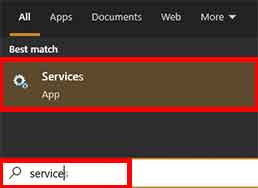
Dans la fenêtre Gestionnaire de services, vous pouvez sélectionner le service que vous souhaitez modifier en double-cliquant dessus. Dans la fenêtre de propriétés qui s’ouvre, vous pouvez définir le type de démarrage, automatique, manuel ou désactivé. Vous pouvez également exécuter, mettre en pause et redémarrer le service dans cette fenêtre.
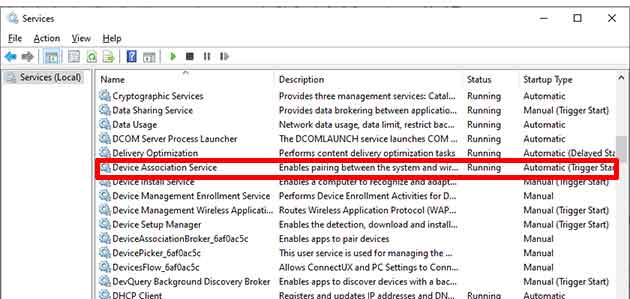
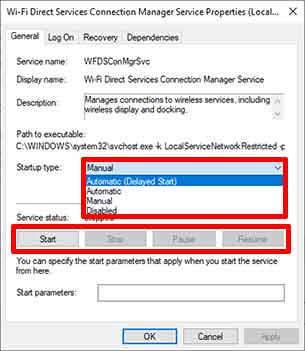
Avant de décider de désactiver un service, vérifiez que vous n’en avez pas vraiment besoin.
Utilitaire d’optimisation des services Windows .
Si vous ne comprenez pas la fonction du service dans Windows, il est préférable d’utiliser un utilitaire qui vous aidera à l’optimiser.
L’un des petits utilitaires légers que vous pouvez utiliser est « Easy Service Optimizer ». Vous pouvez le télécharger ici. Cet utilitaire est disponible en version portable, vous n’avez donc pas besoin de l’installer.
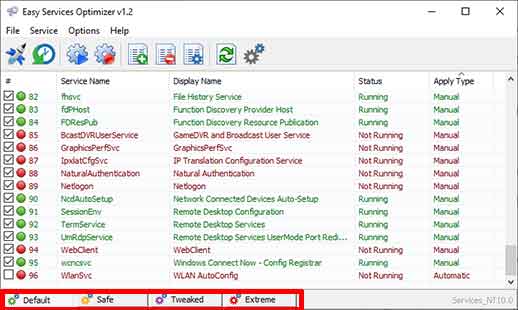
Cette application propose des modèles d’optimisation par défaut, sûrs, optimisés et extrêmes.
- Défaut (votre liste de services actuelle)
- Sûr (option sans risque)
- Tweaked (option optimisée)
- Extrême (optimisation de haut niveau)
Vous pouvez essayer d’utiliser le modèle qui répond le mieux à vos besoins.
En outre, vous pouvez également personnaliser chaque service que vous allez exécuter en double-cliquant sur la liste des services.